Kan ikke oprette en sikker forbindelse - Google Play Musik
Google Play Musik(Google Play Music) - appen giver brugerne mulighed for at downloade musik direkte til applikationens musikbibliotek. Google Play Musik(Google Play Music) er tilgængelig både som en hjemmeside og desktop-app. Appen har dog begrænset funktionalitet. Nogle brugere har rapporteret, at når de forsøger at uploade musikfil fra systemet til Google Play Musik(Google Play Music) , støder de på fejlen – Kan ikke oprette en sikker forbindelse.(Can’t establish a secure connection.)
Kan ikke oprette en sikker forbindelse
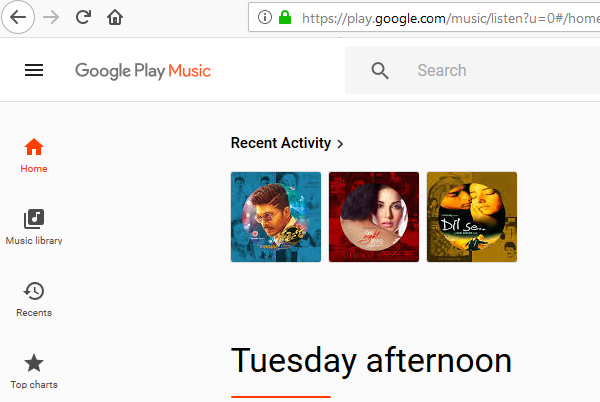
Denne fejl er ikke browserspecifik, da brugere ikke har været i stand til at rette den på trods af at de har skiftet browser.
De mest sandsynlige årsager til fejlen er:
- Du prøver måske at uploade lydfilerne direkte fra en lyd-cd. Google Play Musik(Google Play Music) -appen understøtter den dog ikke længere .
- En tredjeparts antivirus kan forstyrre. Mange brugere har rapporteret, at problemet blev løst, så snart de afinstallerede Avast -antivirussoftwaren.
- Problemer med webserveren på Google Play - webstedet.
Den første tilgang, når du støder på fejlen, bør være at tjekke med andre, om applikationen/hjemmesiden fungerer korrekt på deres system. Hvis ikke, kan serveren være nede.
- Download først lydfilerne på cd'en til systemet
- Deaktiver realtidsbeskyttelse af 3. parts antivirus
- Upload lydfilerne via desktop-appen
Ellers fortsæt med fejlfindingen som følger:
1] Download først lydfilerne på cd'en til systemet
CD/DVDs var en succesfuld teknologi, da den blev lanceret. De anses dog for at være forældede nu. Selvom dit system muligvis kommer med et CD/DVD -drev, vil mange programmer ikke genkende filerne.
Du kan downloade lydfilerne(download the audio files) til dit system først og derefter uploade dem til Google Play Musik(Google Play Music) .
2] Deaktiver(Disable) realtidsbeskyttelse af 3. parts antivirus
Det er kendt, at tredjeparts antivirussoftwareprodukter som Avast forårsager dette problem. Mange brugere har bekræftet, at deaktivering af anti-virus hjalp med at løse problemet. Det er dog ikke tilrådeligt at deaktivere antivirusprogrammet fuldstændigt. I stedet kan du overveje at deaktivere realtidsbeskyttelse,( disabling real-time protection) mens du uploader lydfilerne. Du kan aktivere beskyttelsen senere.
Du kan også deaktivere din VPN & Firewall -software midlertidigt og se, om det hjælper.
3] Upload lydfilerne via desktop-appen
Selvom det ikke er en rettelse, kan du bruge følgende løsning til at håndtere problemet i diskussionen.
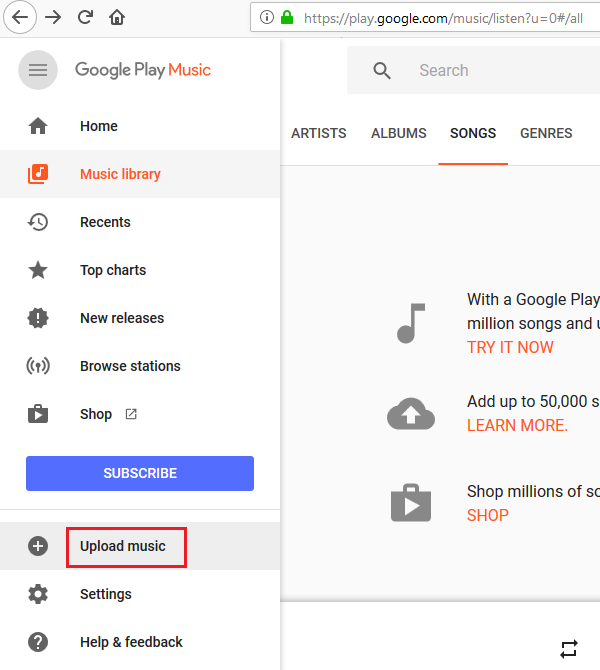
Google Play Musik(Google Play Music) giver en desktop-app med navne Music Manager . Den kunne downloades herfra(here) .
Log ind på Google Play Musik(Google Play Music) -appen med den samme konto, som du brugte til browserversionen, og upload lyd-/musikfilen til appens Music Manager .
Filerne vil også blive uploadet til serveren, og du kan afspille dem direkte fra browserapplikationen.
Lad os vide, om dette hjalp.(Let us know if this helped.)
Related posts
Sådan overfører du din Google Play Musik til YouTube Music
Løs problemer med Google Play Musik
Download Google Play Musik Desktop Player til Windows 10/8/7
Ret Google Play Musik bliver ved med at crashe
Google Thanos påskeæg | Avengers Disintegration Photo Effect
Stream musik- og videoindhold til Xbox-konsollen ved hjælp af Play To-funktionen
9 rettelser, når Google Play Butik bliver ved med at gå ned på Chromebook
Hvad er Blue Whale Challenge Dare Game
NASA's Eyes hjælper dig med at udforske universet som astronauter
Sådan rettes serverfejl i Google Play Butik
Sådan bruger du Google Play Butik til at installere apps og spil til Android
Sådan adgangskodebeskyttes og sikres PDF-dokumenter med LibreOffice
Sådan løses problemer med Google Play
3 måder at opdatere Google Play Butik [Force Update]
Løs batteridræning i Google Play Services
Konverter magnetlinks til direkte download-links ved hjælp af Seedr
RETTET: Google Play Services Batteridræning på Android
Download og installer Google Play Butik manuelt
Chrome Music Lab: Sådan laver du cool musik og lyde
Sådan installeres Drupal ved hjælp af WAMP på Windows
